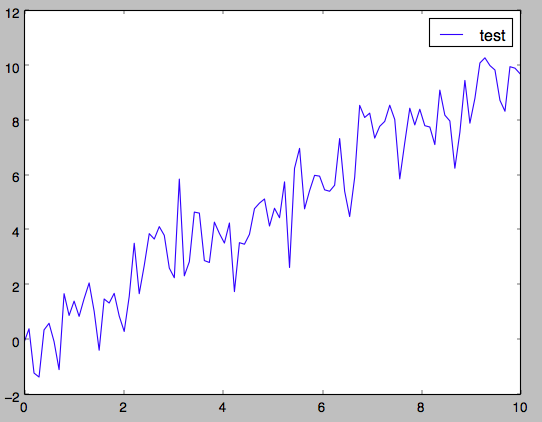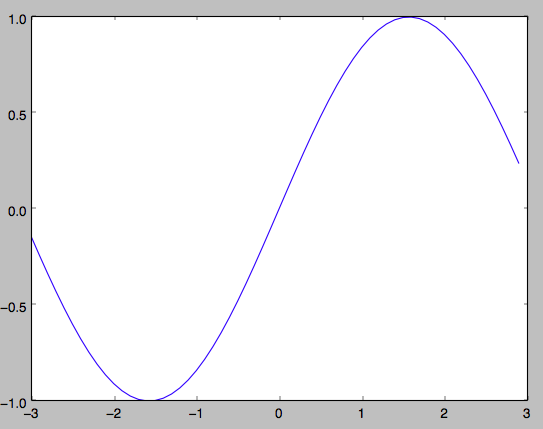なんのために共有するか?
ども!Masaです。

正直、初心者としては「コマンドラインいじるの!?…怖い…」「え、元に戻らなくなったらどうしよう…」みたいな不安があるとおもうんす。
そういう不安をへらすために得た知識・体験したものを共有します!
疑問が解消されたり、不安が少しでも減ったら
左のいいねボタンをポチッとお願いします!
この記事でできるようになること、できないこと
・できること
Pythonで便利なライブラリ(numpy,pandas,matplotlib)をインストール後、pyファイルの中で使えるようにimportしてサンプルコードを動かすことができるようにするところまで。
・できないこと
それぞれのライブラリの詳しい使い方
どんなライブラリをインストールしておきたいか?
とりま3つのライブラリ!
pandas -> 下2つと連携してデータ分析を支援。read_csvとread_excelが神。
numpy -> 高速に数値計算
matplotlib -> グラフ描画
これらの3つのライブラリをインストールするには**「pip」**を使うととても便利。
pipとは?
pip("Pip Installs Packages" または "Pip Installs Python")とは
Pythonで書かれたパッケージソフトウェアを
インストール・管理するためのパッケージ管理システムである。
Pythonは標準ライブラリも充実しているのですが、
pipがあればPyPI(Python Package Indexの略、パイピーアイまたはパイパイと読む)で管理されてるサードパーティ製のパッケージを、インストールするのが超絶ラクになる!
(Pypiはこちら https://pypi.org/)
Python3.4以降では公式ディストリビューションにpipが含まれているので、
もうそこのあなたのPCにはpipがインストールされているはず。
(後で念の為pipがインストールされていることを確認するのでご安心を。)
ライブラリをインストールしていこう!
今回は、Pythonの2系と3系の切り替えをしてくれる「pyenv」を使っていない状態ですので、コマンドは基本「python3 hogehoge」や「pip3 hogehoge」となりますのでご注意を。
まずはPythonのバージョン確認
python3 --verion
としてPython3がインストールされていることを確認。
もしされていなかったらPython3をインストールしましょう。
次にpipのバージョン確認
python3 --version
というコマンドをうったディレクトリで
pip3 list
とうつと
Package Version
---------- -------
pip 18.0
setuptools 40.2.0
wheel 0.31.1
上のようにpipの存在を確認できる。
これでpip3コマンドを使って、
いろいろなライブラリをインストールできる状態になっている。
1.pandasのインストール
特に順番に意味はないが、まずはpandasからインストール。
pip3 install pandas
これでインストール完了。
2.numpyをインストール
pip3 install numpy
最後にSuccessfully installed numpyなどと表示されていれば完了。
3.matplotlibをインストール
pip3 install matplotlib
最後に、Successfully installed matplotlib-2.2.3などと表示されればインストール完了。
3つのパッケージがインストールできていることを確認するには?
pip3 list
とうつと
Package Version
--------------- -------
cycler 0.10.0
kiwisolver 1.0.1
matplotlib 2.2.3 ←コレ
numpy 1.15.1 ←コレ
pandas 0.23.4 ←コレ
pip 18.0
pyparsing 2.2.0
python-dateutil 2.7.3
pytz 2018.5
setuptools 40.2.0
six 1.11.0
wheel 0.31.1
と出てきてインストールできていることが確認できる。
各ファイルを.pyファイルで利用してみよう!
Pythonで書かれたファイルは拡張子pyになるが、
そのファイルで先程のライブラリを使うための準備がこう。
import pandas as pd
import numpy as np
import matplotlib.pyplot as plt
import文で
asはimport以降の行で、何度も「pandas」と書きたくないですよね!?
その時のために自分で命名する方法です。
これで、後にnp.~やpd.~と省略して書くことができます。
3行目import matplotlib.pyplot as plt
に関しては、
import matplotlib.pylabのように記載する方法もあるが、
バグの原因になりやすいためオススメしない。
panadsの使い方
import pandas as pd
import matplotlib.pyplot as plt
import numpy as np
cnt = pd.Series([10, 20, 30, 50, 80, 130])
print(cnt)
sample.pyのあるディレクトリにおいて
python3 sample.py
とうつと、実行結果として
0 10
1 20
2 30
3 50
4 80
5 130
dtype: int64
と出てきてpandasが使えていることがわかる。
pandasの使い方は「データ分析で頻出のPandas基本操作」
https://qiita.com/ysdyt/items/9ccca82fc5b504e7913a
あたりを参考にしてください。
numpyとmatplotlibの使い方
下記の例をまるごとあなたのpyファイルにコピペすると
サンプルのグラフが表示されます。
(初めてグラフが表示されたときは「おおおお!」と感嘆の声をあげてしまったことは秘密です。)
例1:てきとーにグラフ化してみる。
import matplotlib.pyplot as plt
import numpy as np
# create data
x = np.linspace(0, 10, 100)
y = x + np.random.randn(100)
# plot
plt.plot(x, y, label="test")
# show graph legend
plt.legend()
# show plot
plt.show()
例2:sin関数をグラフ化してみる
import matplotlib.pyplot as plt
import numpy as np
x = np.arange(-3, 3, 0.1)
y = np.sin(x)
plt.plot(x, y)
plt.legend()
plt.show()
もう少し正確にグラフを描きたい場合は下記の2サイトあたりを参考にするとよいです。
1,matplotlib入門
http://bicycle1885.hatenablog.com/entry/2014/02/14/023734
2,「早く知っておきたかったmatplotlibの基礎知識、あるいは見た目の調整が捗るArtistの話」を参考にするとよいです。
https://qiita.com/skotaro/items/08dc0b8c5704c94eafb9
最後に
正直、初心者としては
「コマンドラインいじるの!?…怖い…」「え、壊れたらどうしよう…」
みたいな不安があるとおもうんす。
そういう不安をへらすために得た知識・体験したものを共有しました!
疑問が解消されたり、不安が少しでも減ったら
左のいいねボタンをポチッとお願いします!
ではではドロン!

処女作:エロ診断メーカー(共同製作:Kei)
https://ero-shindan.herokuapp.com/
Ed.D~Eros Driven Development~
https://storage.googleapis.com/edd-homepage/IntroductionEdD/index.html
参考文献
参考にさせていただきありがとうございます!
自分の環境とまったく同じとは言えないですが、
こうすればうまくいくのでは?という仮設を立てるためにはとても役にたちました!
MacでPython3のインストールと基本動作の確認その1
https://qiita.com/snoguchi/items/9b82a301ee27484aa3b1
→ここでPython3 --versionと打てばPython3のバージョン確認ができることを知った。
Pythonのパッケージ(ライブラリ)のバージョンを確認
https://note.nkmk.me/python-package-version/
→ここからpipコマンドではなく、pip3とうてばよいのでは?と仮設が立った
https://qiita.com/xza/items/88264d9ad4c14ff40215
→ここで従来のpandasのインストールコマンドが判明したので、pip3と打ってみる発想を得る。
pip3 install numpy のコマンド
http://hiho-developer.hatenablog.com/entry/20131221/1387564021
matplotlibでのプロットの基本
https://qiita.com/kkaries0328/items/5ef40d9e77308dd0d0a4
→import matplotlib.pyplot as plt の行の調査をするきっかけになった。
pyplot pylab違い (初歩的な質問です)
https://teratail.com/questions/78454
→ここで他のimport行と比較して
import matplotlib.pyplot as pltの1行だけ
「.pyplot」の部分がある気持ち悪さが解消された。
Python データ処理ライブラリ Pandas の導入とそのデータ型
https://qiita.com/xza/items/88264d9ad4c14ff40215
→pandasの使い方はここを参考にした
matplotlibでのプロットの基本
https://qiita.com/kkaries0328/items/5ef40d9e77308dd0d0a4
→ここのコードをコピペして実行したらグラフができて感動した。